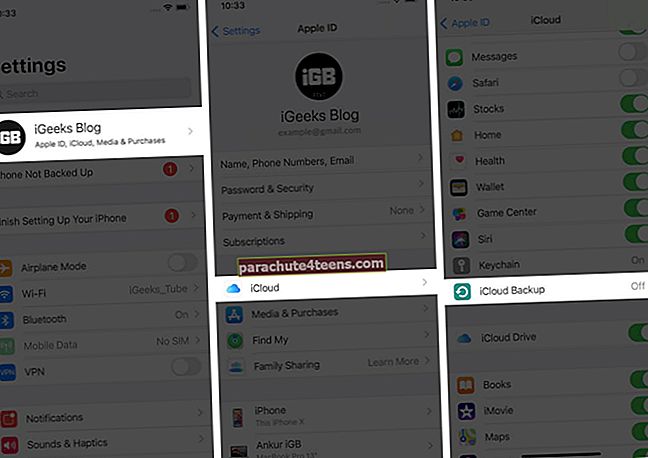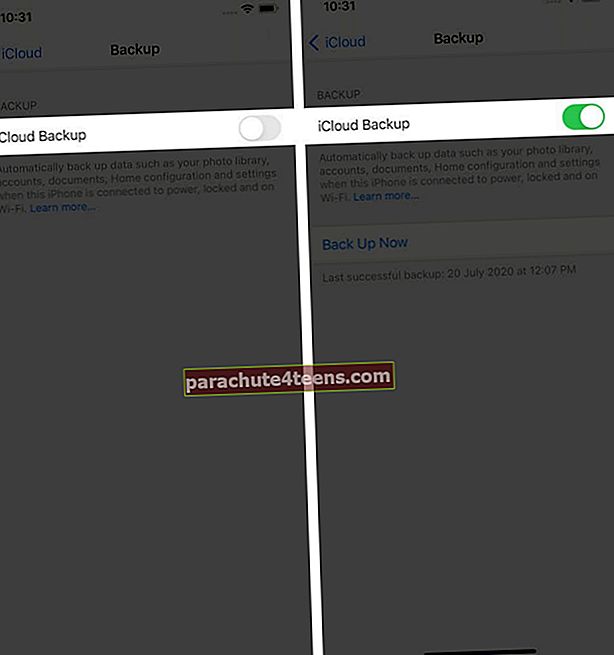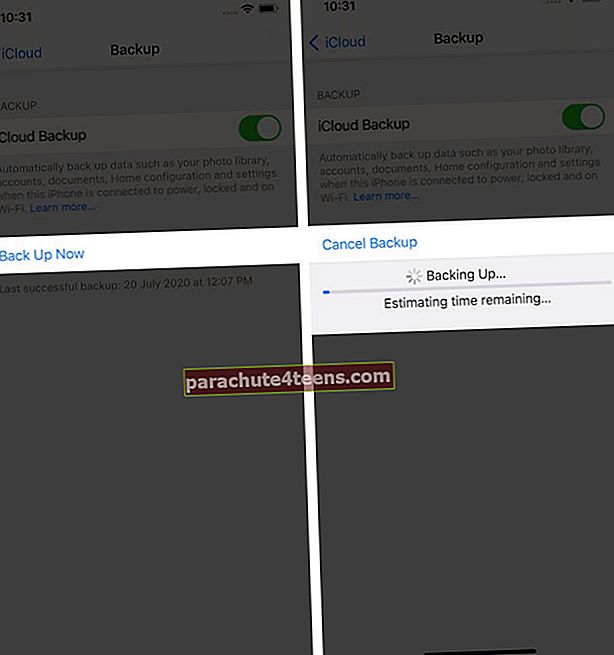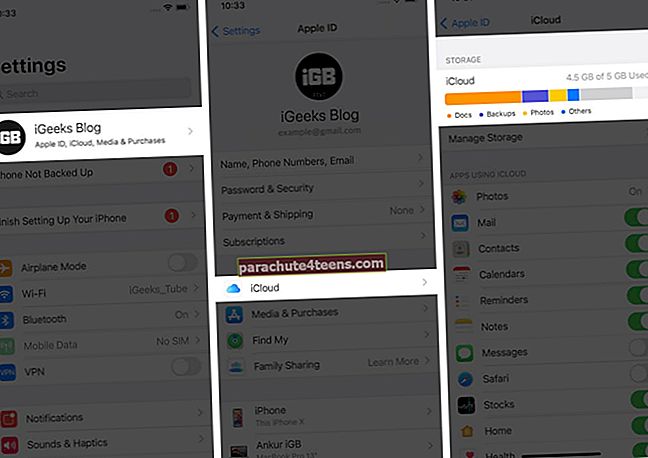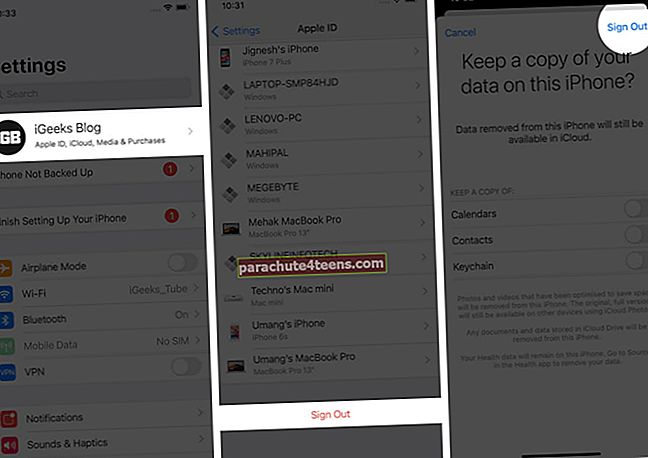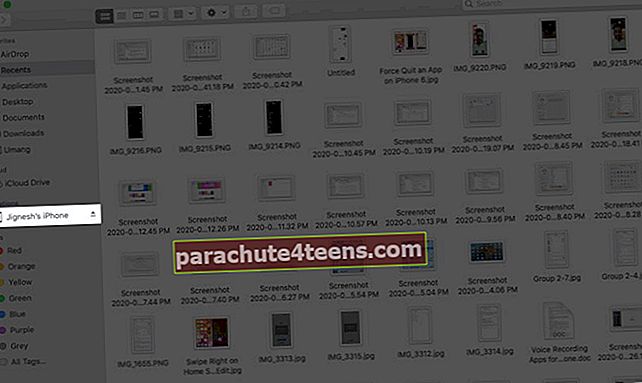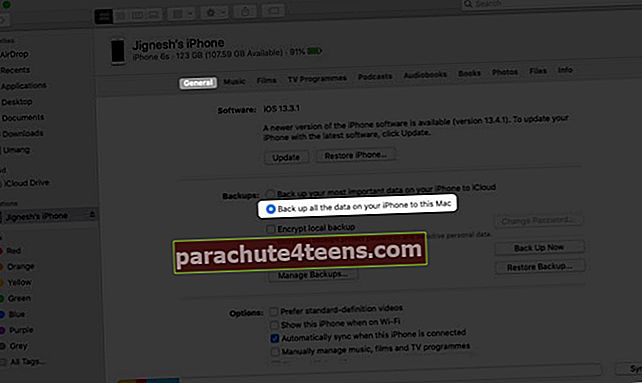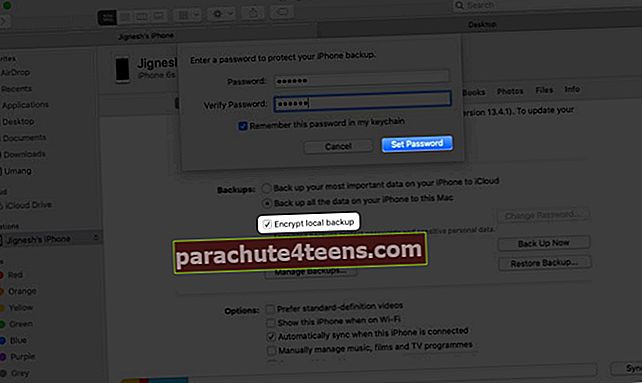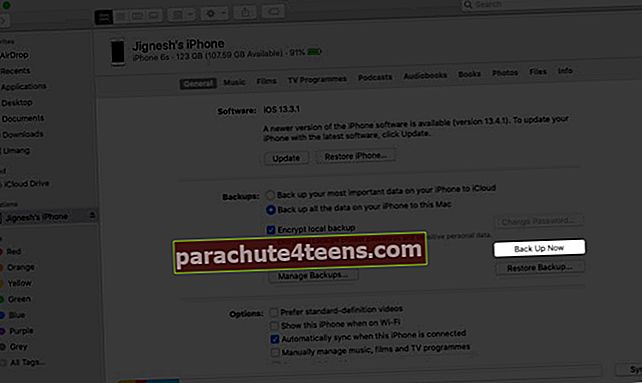iCloud dublēšana atvieglo datu drošību un pieejamību. Tāpēc var būt kaitinoši palaist kļūdu ‘iCloud Backup Failed’. Tas ir samērā bieži, taču labā ziņa ir tā, ka, lai to novērstu, varat izmēģināt vairākus risinājumus. Padziļināsimies un uzzināsim, kas izraisa un kā novērst iCloud dublējuma kļūmes problēmu.
Kāpēc iCloud dublēšana neizdodas iPhone tālrunī?
Daži no visbiežāk sastopamajiem iemesliem, kāpēc iCloud dublēšana var neizdoties, ir:
- Jūsu iPhone nav savienots ar stabilu WiFi tīklu.
- Jūsu krātuve ir pilna.
- Jūsu iOS ierīce nav savienota ar barošanas avotu.
Tātad, vispirms pārliecinieties, vai tālrunis ir savienots ar WiFi tīklu un barošanas avotu. Pēc tam izmēģiniet tālāk sniegtos padomus, lai novērstu iCloud dublēšanas neizdevušos problēmu.
- Pārbaudiet Apple sistēmas statusa lapu
- Pārbaudiet iCloud iestatījumus
- Kā pārbaudīt un notīrīt iCloud krātuvi
- Izrakstieties no sava iCloud konta
- Atiestatīt visus iestatījumus
- Dublējiet savu iPhone, izmantojot iTunes vai Finder
1. Pārbaudiet Apple sistēmas statusa lapu
Iespējams, ka jūs nevarat dublēt ierīci ierīces servera problēmas dēļ Apple pusē. Tāpēc vispirms ir jāapmeklē Apple sistēmas atbalsta lapa, lai pārbaudītu iCloud statusu. Ja rodas kāda problēma, tas tiks parādīts ar oranžu indikatoru, savukārt zaļais indikators nozīmē, ka viss darbojas kā nākas. Ja tā, pārejiet pie nākamajām darbībām zemāk.

2. Pārbaudiet iCloud iestatījumus
Apmeklējot iPhone iestatījumus, varat pārbaudīt, vai iCloud dublēšana ir ieslēgta. Lai to izdarītu, rīkojieties šādi.
- Atveriet Iestatījumi lietotne.
- Pieskarieties savam vārdam - pirmā opcija.
- Iet uz iCloud iestatījumi.
- Ritiniet uz leju un izvēlieties iCloud dublējums.
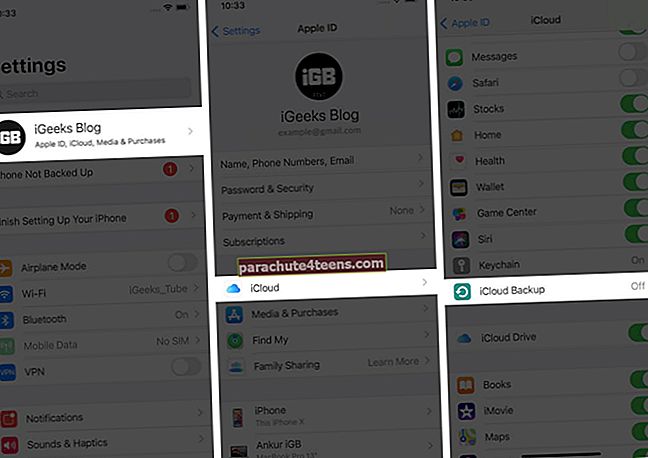
- Ja pārslēgs ir izslēgts, ieslēdziet to.
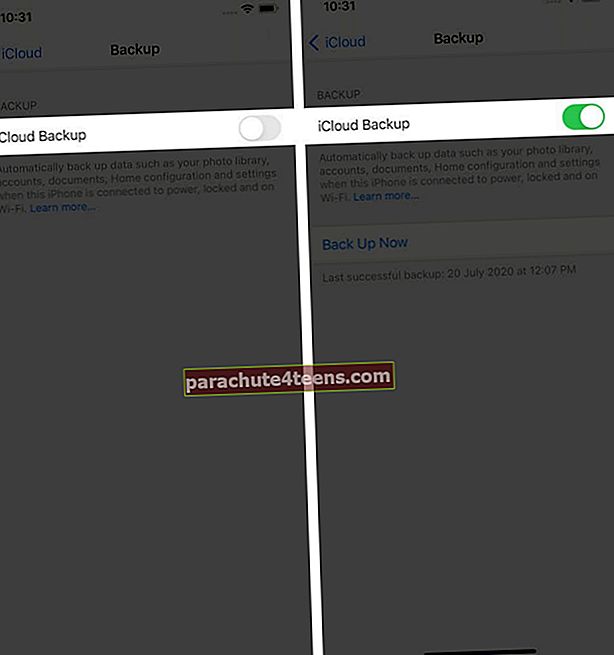
- Beigās sit Dublēt tūlīt lai nekavējoties sāktu dublēt savu iPhone.
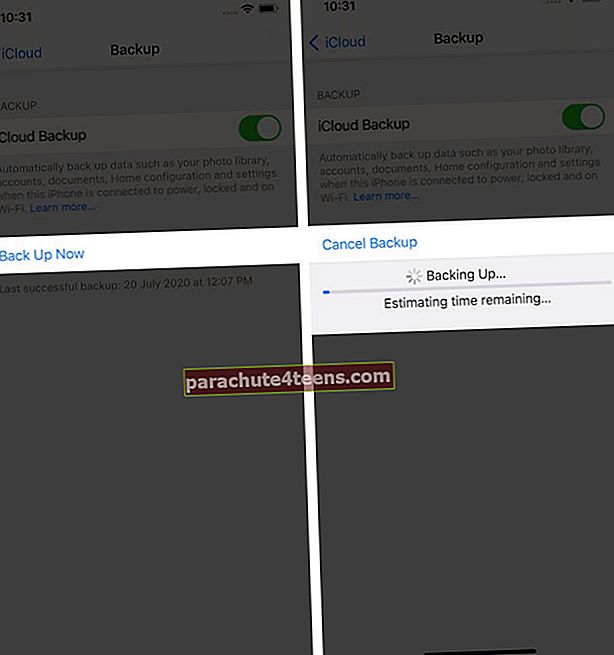
3. Pārbaudiet un notīriet iCloud krātuvi
iCloud nodrošina 5 GB bezmaksas krātuves vietu datu dublēšanai. Ja jūsu iCloud krātuve jau ir sasniegusi šo ierobežojumu, jūs nevarat dublēt vairāk datu, ja nav jaunināts plāns. Šajā gadījumā labāk ir pārbaudīt krātuves vietu un, ja nepieciešams, atbrīvot datus. Lūk, kā jūs to varat izdarīt.
- Palaidiet Iestatījumi lietotne.
- Pieskarieties savam vārdam un atlasiet iCloud.
- Augšpusē skatiet krātuves vietu.
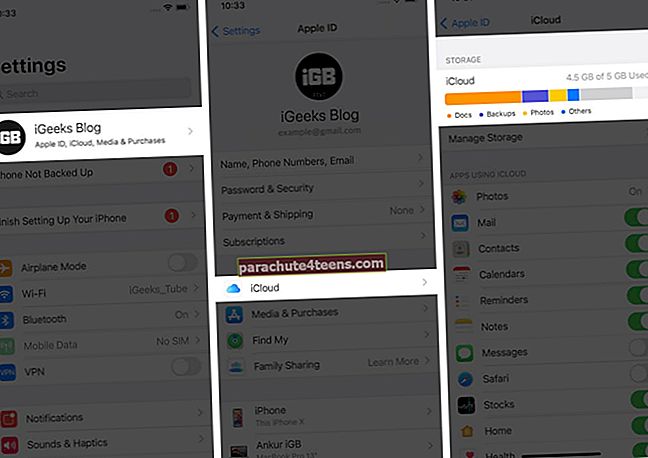
Ja krātuve ir pilna, uzziniet, kā izdzēst dublējumkopijas, lai atbrīvotu vietu.
4. Izrakstieties no sava iCloud konta
Ja nevarat dublēt savus datus pat pēc veco failu dzēšanas, varat mēģināt izrakstīties no iCloud konta un atkal pierakstīties.
- Iet uz Iestatījumi lietotne
- Pieskarieties savam vārdam.
- Ritiniet uz leju un pieskarieties Izrakstīties.
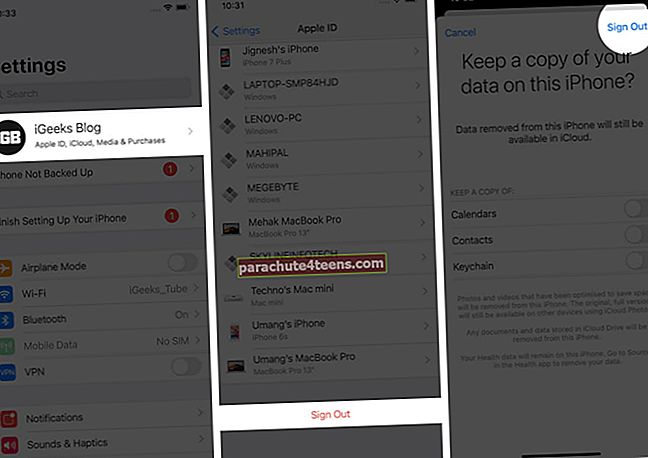
Izrakstīšanās no iCloud konta nozīmē, ka jums ir jānoņem Apple ID no savas ierīces. Šādā gadījumā atcerieties savu Apple ID un paroli, kas jums jāievada atkārtoti, pierakstoties vēlreiz.
5. Atiestatiet visus iestatījumus
Varat turpināt šo darbību un izmēģināt, vai iCloud dublēšana ir atsākusi darboties.
- Atveriet Iestatījumi lietotne.
- Iet uz Vispārīgi.
- Ritiniet uz leju un pieskarieties Atiestatīt.

- Atlasiet Atiestatīt visus iestatījumus.

Piezīme: Lietojot šo funkciju, tiks aizmirsti tikai WiFi savienojumi un tīkla iestatījumi tiks atiestatīti uz noklusējumu. Tas neietekmēs citus jūsu iPhone iestatījumus.
6. Dublējiet savu iPhone, izmantojot iTunes vai Finder
Ja neviens no veidiem nedarbojās, mēģiniet dublēt datus, izmantojot datoru. Tas ir labākais veids, kā droši un manuāli dublēt ierīci.
- Savienojiet savu iPhone vai iPad ar Mac, izmantojot Lightning to USB kabeli.
- Atvērt Meklētājs.
- Noklikšķiniet uz ierīces nosaukuma.
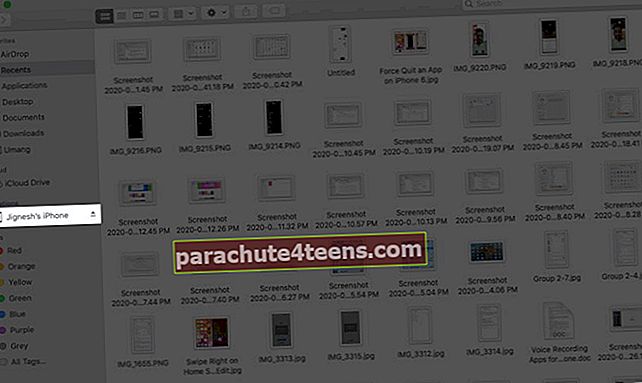
- Klikšķis Vispārīgi loga Finder augšdaļā, pēc tam atlasiet Dublējiet visus savus iPhone datus šajā Mac datorā.
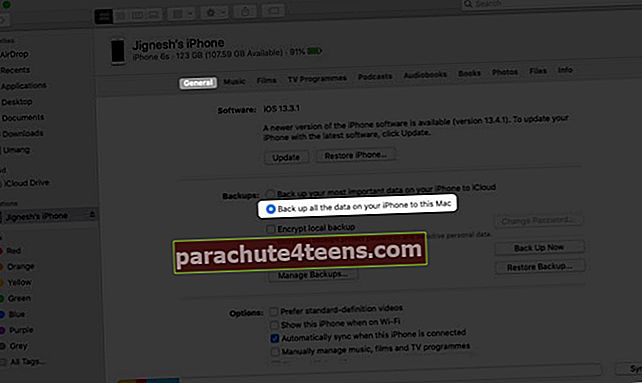
- Ja vēlaties aizsargāt dublējumu, izvēlieties Šifrēt vietējo dublējumu.
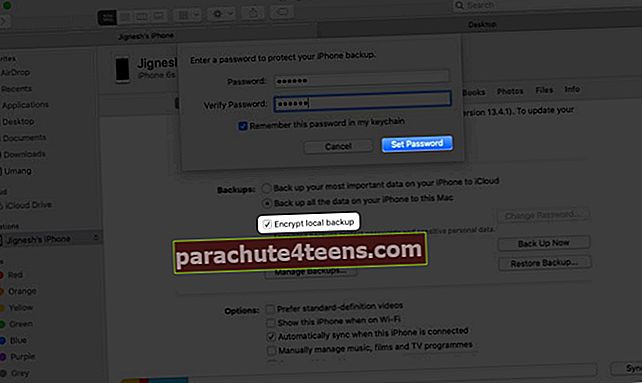
- Kad izdarīts, sit Dublēt tūlīt.
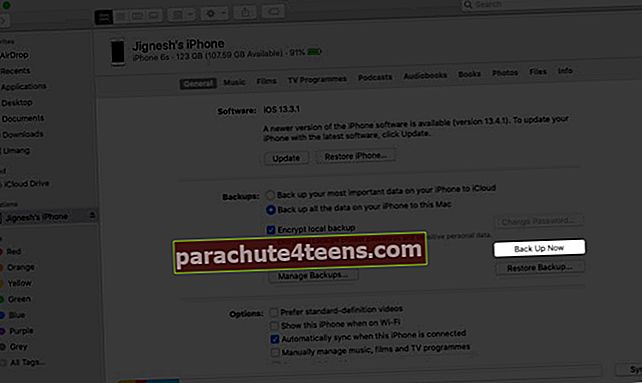
Varat arī dublēt iPhone datus savā datorā, izmantojot iTunes. Pārbaudiet šo rūpīgo ceļvedi tajā pašā.
Parakstīšanās
Mēs ceram, ka šie padomi ir palīdzējuši novērst iCloud dublēšanas problēmu jūsu iPhone un iPad. Informējiet mūs, ja jums ir kādi jautājumi.
Varat arī apskatīt saistītās ziņas:
- iPhone kontakti netiek sinhronizēti ar iCloud? Padomi labošanai
- Kā saglabāt e-pasta pielikumus iCloud Drive
- Kā lietot iCloud Keychain iPhone vai iPad